电脑要共享文件夹的时候提示要输入密码怎么办?
1、找到防火墙。
在桌面上找到“网络”,右键单击选择“属性”,进入网络的属性的界面之后,在左下角就可以看到防火墙的连接了。

2、点击开启或者关闭防火墙。
点击刚才找到的防火墙连接,进入了防火墙的主界面,在主界面的左侧找到“启用或关闭windows defender防火墙”。
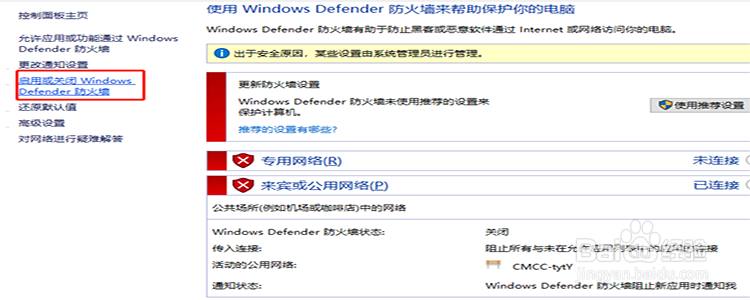
3、关闭防火墙。
进入了防火墙的设置界面之后,在“公用网络的设置”下面,找到“关闭防火墙”,并将它选上,然后点击确定。
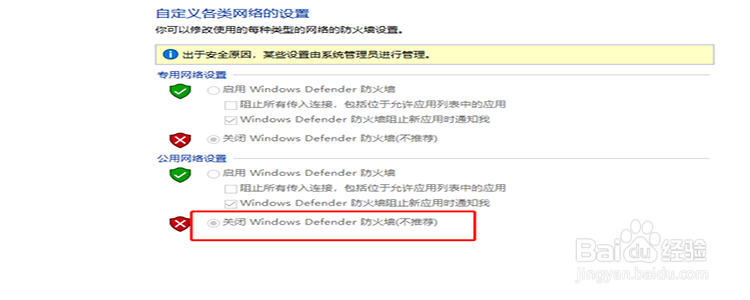
4、找到“网络和internet”。
在桌面的右下角,找到网络连接的标志,点击它,就可以找到“网络和internet”,点击它。
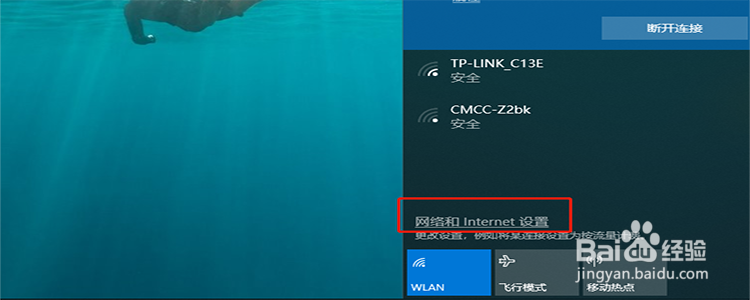
5、找到“更改高级共享设置”。
点击了“网络和internet”之后,便进入了网络和internet的设置界面,在设置界面的右侧找到“更改高级共享设置”。
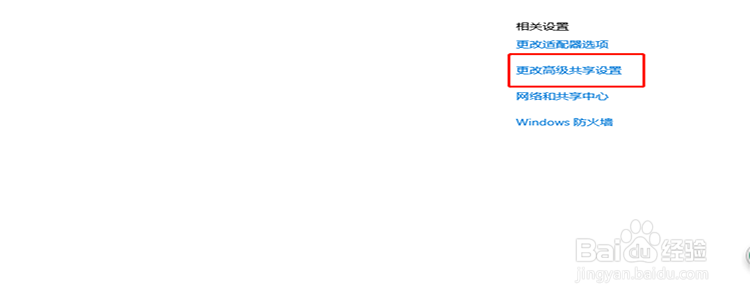
6、选择无密码保护的共享。
进入了高级共享的设置界面之后,在“密码的保护共享”的设置下面,找到“无密码保护共享”,并选择它,然后点击确定。
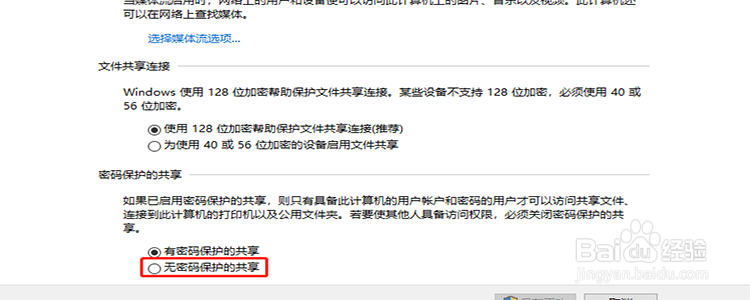
7、打开管理。
回到桌面,找到“我的电脑”,选择它并右键单击,在弹出的菜单中选择额“管理”。

8、重命名。
进入了管理的界面之后,依次展开“系统工具”-》“本地用户和组”-》“用户”,点击用户,在右侧找到“administrator”,右键单击选择“重命名”。
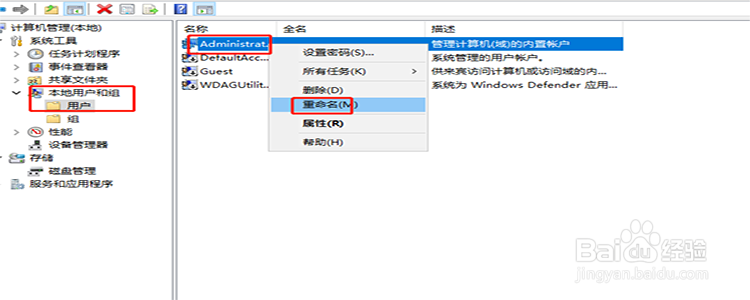
声明:本网站引用、摘录或转载内容仅供网站访问者交流或参考,不代表本站立场,如存在版权或非法内容,请联系站长删除,联系邮箱:site.kefu@qq.com。
阅读量:130
阅读量:53
阅读量:93
阅读量:52
阅读量:57